„Co masz na myśli, ile mam pamięci RAM? To jest komputer, skąd mam wiedzieć? ”Jeśli zdarzyło Ci się to mówić, poznasz frustrację wynikającą z braku technicznych odpowiedzi. Może także opóźnić uzyskanie potrzebnej pomocy.
Przyjrzyjmy się niektórym narzędziom, aby trzymać te odpowiedzi na wyciągnięcie ręki.

Znajdź podstawowe informacje o systemie w systemie Windows
Jest to najprostszy sposób na znalezienie nazwy komputera, rodzaju procesora lub procesora, ile Pamięć RAM ma i jaka jest wersja systemu Windows.
Po prostu kliknij prawym przyciskiem myszy przycisk Windows w lewym dolnym rogu ekranu, a następnie kliknij System.
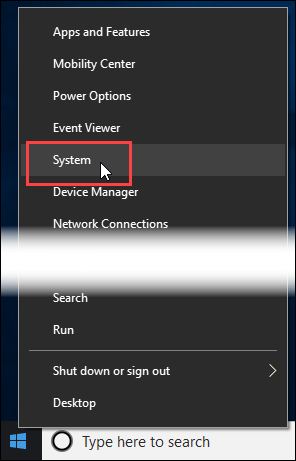
W oknie, które zostanie otwarte, spójrz w pobliżu środka na Specyfikacje urządzenia. Tam znajdziesz Nazwa urządzenia, Procesor, Zainstalowana pamięć RAMi inne informacje.
Edycjai Wersjazainstalowanego systemu Windows znajduje się tuż poniżej specyfikacji Windows.
In_content_1 all: [300x250] / dfp: [640x360]->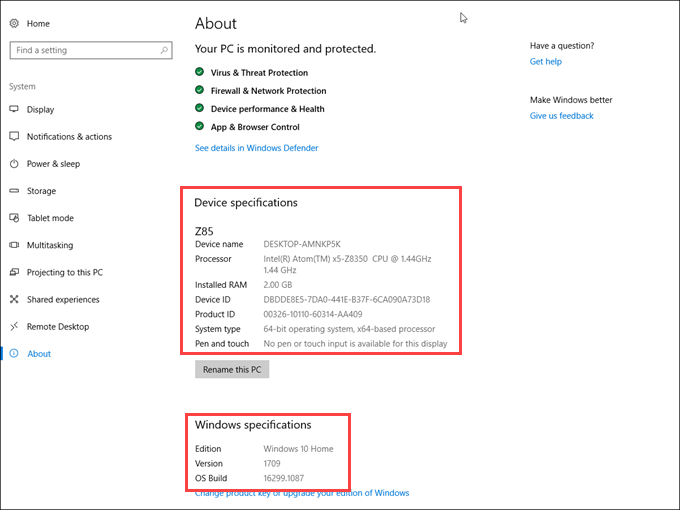
Znajdź określone urządzenie i sterownik Informacje w systemie Windows
Miałeś kiedyś problemy z określonym sprzętem, a technik zapytał cię: „Jakiego sterownika używasz?” Skąd powinieneś wiedzieć? Co to właściwie jest kierowca?
Ale możesz to szybko uzyskać. Ponownie kliknij prawym przyciskiem myszy przycisk Windows, a następnie kliknij Menedżer urządzeń.
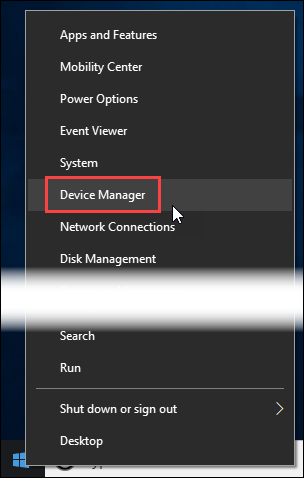
W Menedżer urządzeń, możesz przejść do konkretnego urządzenia i uzyskać więcej informacji. Po znalezieniu kliknij go dwukrotnie, aby wyświetlić jego Właściwości.
Teraz przejdź do karty Sterownik, a potrzebne informacje są właśnie tam. Jest to również miejsce, w którym możesz zaktualizować sterowniki oraz wyłącz lub odinstaluj problematyczne urządzenie.
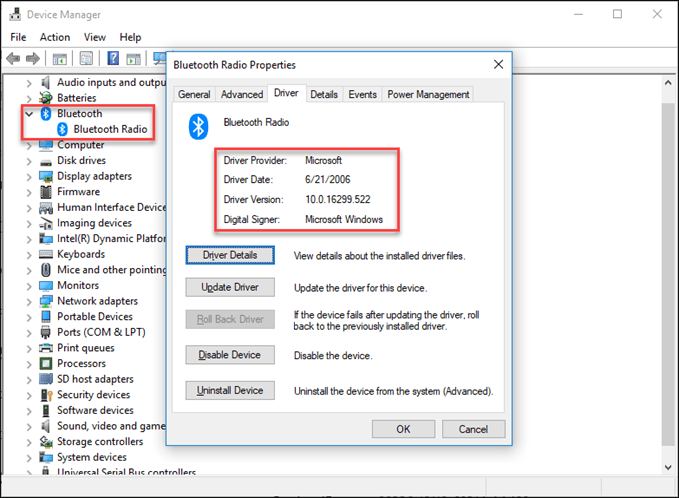
Łatwe pobieranie i zapisywanie specyfikacji komputera
Chcesz szybko i łatwo nagrać specyfikację sprzętu komputera? Gatunek to narzędzie dla Ciebie i jest bezpłatne. Możesz uzyskać wersję aplikacji przenośnej, jeśli pracujesz na różnych komputerach i chcesz śledzić wszystkie ich specyfikacje.
Mamy również artykuł, który pomoże Ci dowiedz się o aplikacjach przenośnych i dlaczego warto z nich korzystać. Będziemy używać portable version of Gatunek, ale nie ma znaczącej różnicy w używaniu aplikacji komputerowej lub przenośnej.
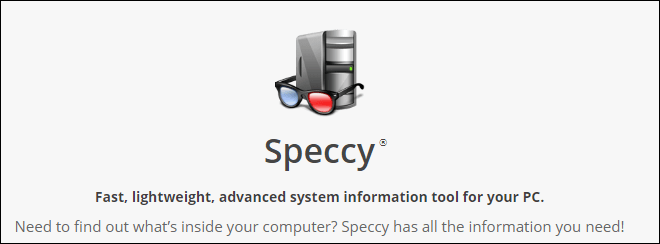
Po pierwszym otwarciu Speccy, zacznie on od razu zbierać informacje o twoim komputerze. Możesz to zobaczyć analizując płytę główną, grafikę, pamięć, napędy optyczne i audio.
W drugim etapie między uruchomieniem Speccy a zrobieniem tego zrzutu ekranu uzyskał on już informacje o systemie operacyjnym, procesorze i pamięci RAM.
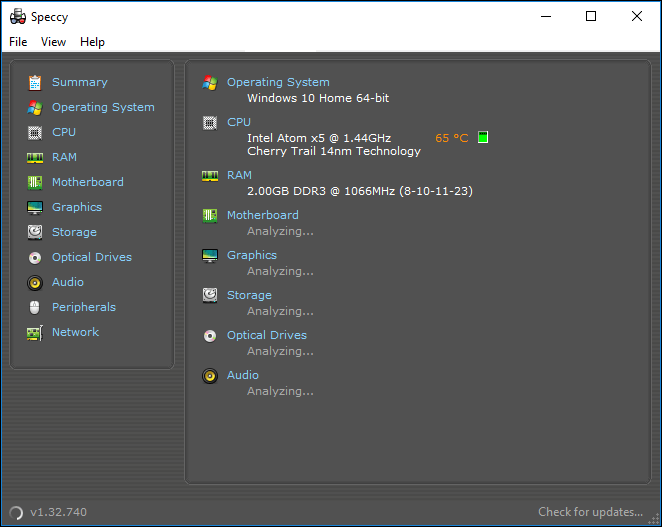
Pamiętaj, że pokazuje temperaturę procesora również. To kluczowa informacja w rozwiązywaniu wielu problemów z komputerem. Nie mierzy się tego tylko raz. Pozostaw Speccy otwarte, a będziesz mógł obserwować zmianę temperatury. Jeszcze lepiej, uruchom Speccy w zasobniku systemowym, aby wyświetlić aktualną temperaturę procesora.
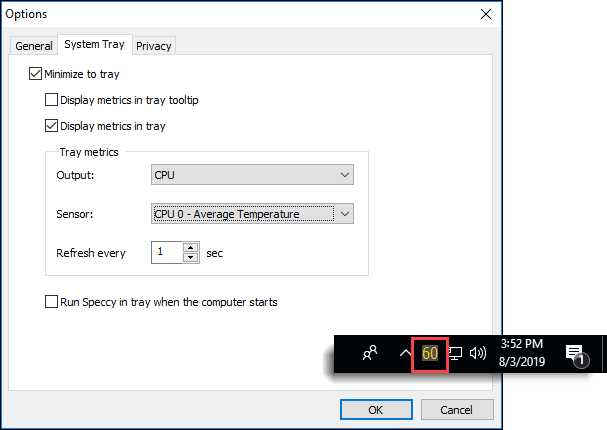
Kliknięcie jednego z nagłówków po lewej stronie Speccy da ci więcej szczegółów na temat tej części komputera, niż zapewne chciałbyś mieć. Ale twój informatyk może chcieć to mieć. Teraz możesz dla nich to zrobić.
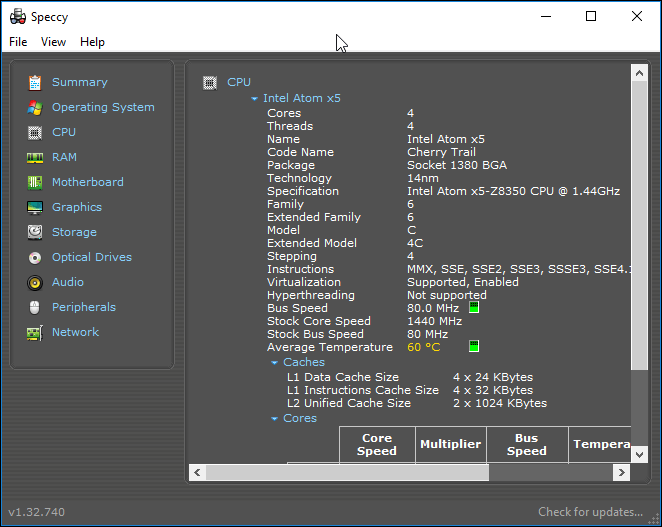
Czy chcesz zachować te informacje, aby móc z nich skorzystać później, może w sklepie komputerowym? Możesz. Kliknij Plik>Zapisz jako plik tekstowyi zapisz go w dowolnym miejscu.
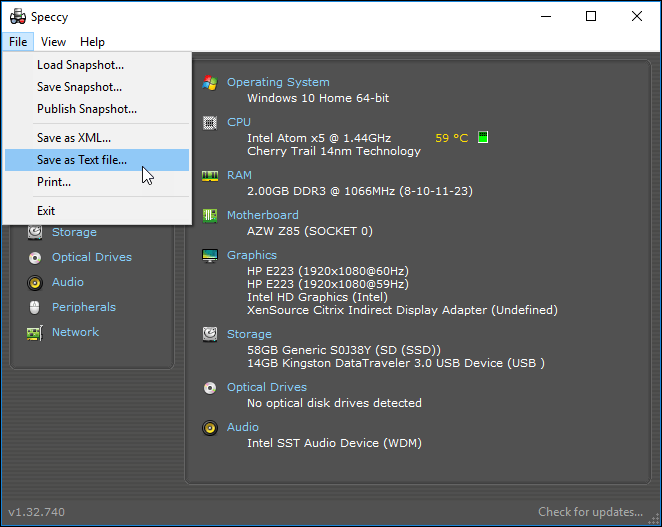
Możesz go wydrukować jako Cóż, ale jest wiele informacji i wydrukuje wiele stron. Najlepiej zapisać plik tekstowy, a następnie wydrukować tylko potrzebne informacje.
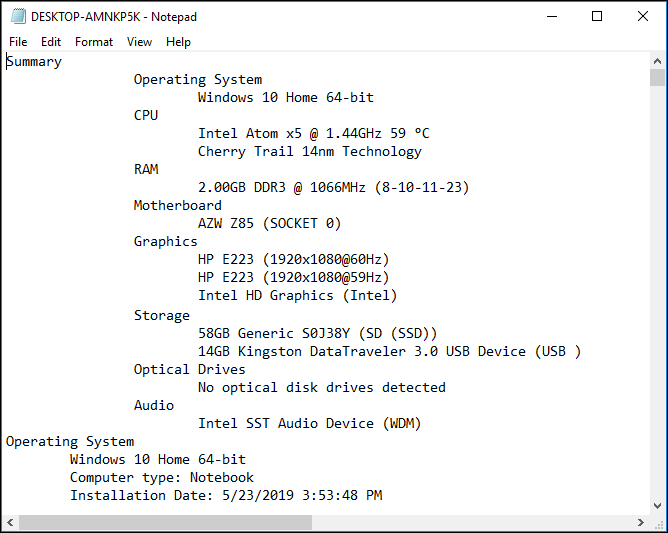
Kiedy już masz Speccy, masz szybkie, duże okno do wewnątrz swoich komputerów. Nie ma o wiele więcej informacji na temat swojego komputera.
Teraz znasz swój komputer
To dużo informacji do strawienia. Nie śpiesz się i grzebię w kółko. Nic nie skrzywdzisz ani Speccy, ani Informacje o systemie. Mógłbyś powodować problemy w Menedżerze urządzeń, więc najlepiej nie wprowadzać żadnych zmian bez profesjonalnego doradztwa, ale jest w porządku.
Uzbrojony w tę nową moc, możesz szybko i pewnie przekazać swoim technikom potrzebne informacje. Zaufaj mi, doceniąotrzymasz pomoc, której potrzebujesz szybciej. Czy pomagasz ludziom z ich komputerami? Udostępnij im ten artykuł, aby mogli ci pomóc.